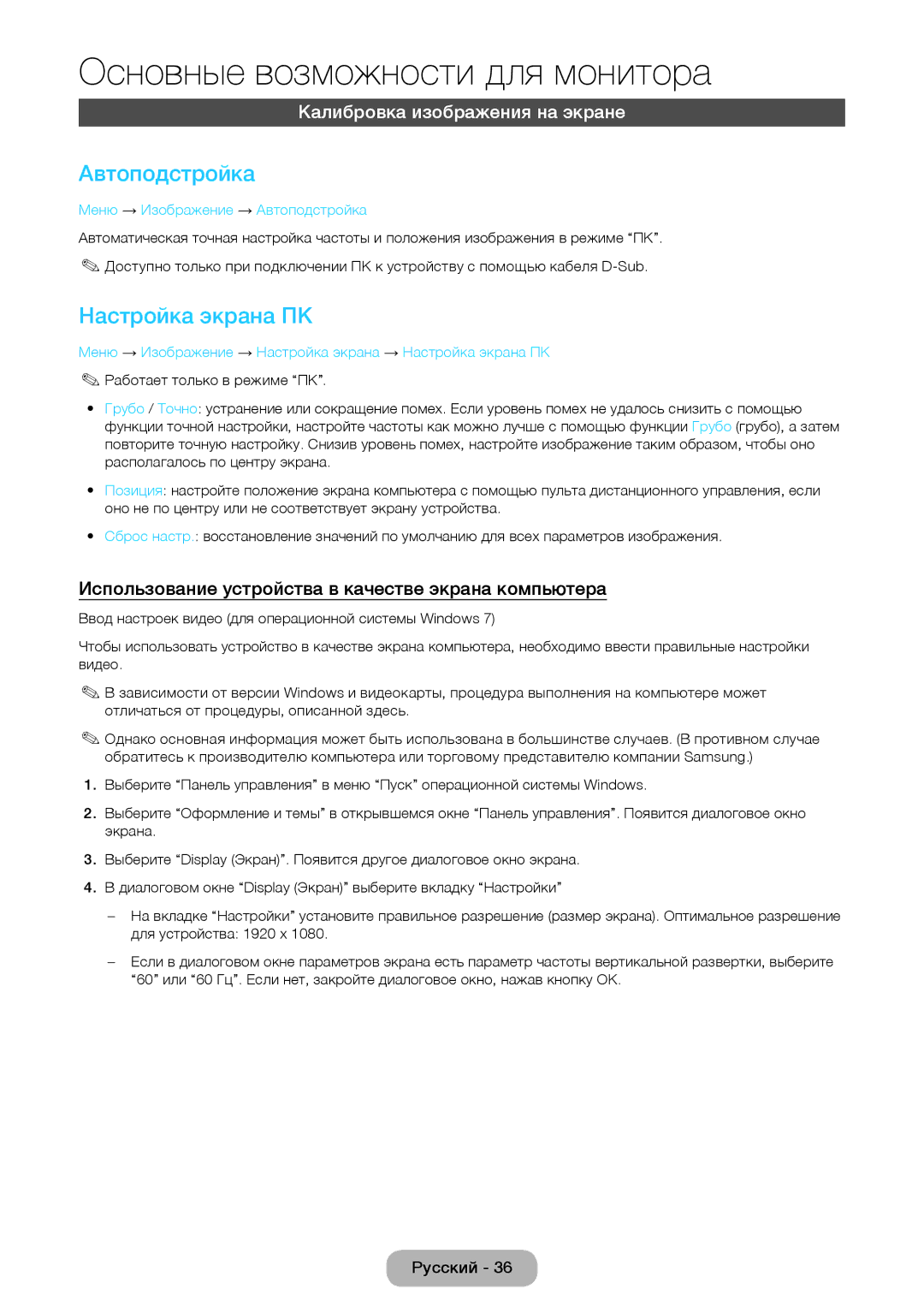Светодиодный
Примечание относительно цифрового телевещания
Предупреждение относительно неподвижных изображений
Начало работы
Подключение
Основные возможности для монитора
Основные возможности для ТВ
Дополнительные функции
Дополнительная информация
Начало работы
Меры предосторожности
Внимание
При попадании дождевой
Очистка Предупреждение
Кабель
Не давите на устройство с усилием. Это может привести
Не кладите адаптеры друг на друга
Начало работы
Обеспечение соответствующей вентиляции для устройства
Другие предупреждения
Список функций
Принадлежности и кабели
Использование панели управления
Режим ожидания
Использование службы Smart Hub
Стандартный пульт дистанционного управления
Установка батарей размер батарей AAA
Кнопки стандартного пульта дистанционного управления
Используйте эту кнопку в
Работа с меню
Работа с главным меню на экране
Изображение, Звук, Канал, Сеть, Система, Поддержка
Кабель
Настройка основных параметров при первоначальной установке
Начало работы
Обновление
Пропуск
Выбор страны
Повторный запуск Настройка
Если требуется включить режим Демонстрация Вкл. или Выкл
Устройства Меню → Система → Время → Часы → Летнее время
Настройка
Подключение
Использование кабеля Scart
Подключение к аудиоустройствам
Digital Audio OUT Optical
Кабельное подключение через разъем Service
Подключение к компьютеру
Подключение с помощью кабеля HDMI, HDMI-DVI или D-sub
Режимы отображения вход HDMI/DVI
MAC
Источник
Смена источника входных сигналов
Что представляет собой технология Intel WiDi?
→ Источник
Подключение WiDi
Условия использования
Правила использования параметра Редактир. назв
Обновить
Реж. изображения
Samsung MagicAngle
Правильное положение для использования устройства
Изменение предварительно настроенного режима изображения
Подсветка
Контраст
Яркость
Четкость
Настройка экрана
Изменение размера изображения
Меню → Изображение → Настройка экрана
Размер картинки
Автоподстройка
Настройка экрана ПК
Калибровка изображения на экране
Использование устройства в качестве экрана компьютера
Дополнительные параметры
Параметры изображения
Сброс изображения
Изменение параметров изображения
Режим звука
Изменение предварительно настроенного режима звука
Меню → Звук → Режим звука
Звуковой эффект
Выход Spdif
Настройка параметров звука
Настройка громкоговор
Сброс звука
Меню → Звук → Настройка громкоговор Выбрать громкогов
Громкость авто
Телегид
Канал
Использование кнопки Info текущая и следующая программы
Использование меню Канал
Использование цветных и функциональных кнопок с Канал
Работа с меню Сервис на экране Канал
Изм. избранное
Изм. номера канала Измените номер канала, выбрав номер
Основные возможности для ТВ
Добавить
Измените избранное
Перейти к
Измен. порядок
Значки, отображающиеся на экране Канал
Переим. канал
Выбрать все / Отменить все
Диспетчер расписания
→ Диспетчер расписания
→ Часы в меню Система
Задайте Антенна, Канал, Повтор и Время начала
Список каналов
Значки, отображающиеся на экране Список каналов
Антенна
Страна
Автонастройка
Сохранение каналов в памяти
Модуляция
Настройка вручную
Меню → Канал → Настройка вручную
Тип телегида
Передача списка кан
Точная настройка
Подавление перекрестных помех
Динамический
Обычный
Кино
Цвет
ТонЗ/К
Меню → Изображение → Цвет
Меню → Изображение → ТонЗ/К
Меню AllShare Play Масштаб/Положение
Выберите Увеличенный
Размер экрана
Автоконтраст
Черный тон
Телесный оттенок
Режим только RGB
Режим эксперт
Подсветка движения
Цифр. фильтр шумов
Фильтр шумов Mpeg
Режим фильм
Режим звука
Звуковой эффект
Параметры передачи звука
Меню → Звук → Параметры передачи звука Язык аудио
Описание аудио
Дополнительные настройки
Меню → Звук → Дополнительные настройки Уровень звука DTV
Выход Spdif
Комп Dolby Digital
Настройка громкоговор
Подключение к сети
Подключение к проводной сети
Беспроводное сетевое подключение
Сетевые функции
Настройки сети
Настройка проводной сети
Автоматическая настройка проводной сети
Меню → Сеть → Настройки сети
Ручная настройка проводной сети
Состояние сети
При возникновении сбоя подключения к проводной сети
Меню → Сеть → Состояние сети
Настройка беспроводной сети
Автоматическая настройка беспроводной сети
Ручная настройка беспроводной сети
Wpspbc Настройка сети
Если не удалось установить беспроводное сетевое соединение
Прям. подкл. Wi-Fi
Меню → Сеть → Прям. подкл. Wi-Fi
Управление устройствами, подключенными к сети
Прогр. AP
Меню → Сеть → Прогр. AP
Прогр. AP
Ключ безопасности
Настройки AllShare
Имя устройства
Меню → Сеть → Настройки AllShare
Меню → Сеть → Имя устройства
Время
Установка времени
Меню → Система → Время
Таймер сна
Таймер включения
Таймер выключения
Экономный режим
Решения для экономии электроэнергии
Меню → Система → Экономный режим Экон. энергии
Режим ожидания
Защита
Блокировка программ
Просмотр запрещенной программы или фильма
Картинка в картинке PIP
Дисп. устройств
Использование устройства с клавиатурой и мышью
Настройки мыши
Выбор мыши
Параметры мыши
Выберите Smart Hub или Меню в Перейти к
Язык
Субтитры
Цифровой текст
Время автозащиты
Общие
Anynet+ HDMI-CEC
Видео по запросу DivX
Общий интерфейc
Самодиагностика
Меню Поддержка
Меню → Поддержка → Самодиагностика Тест изображения
Звуковой тест
Обновление ПО
Сброс
Перейдите в меню Сброс. Поддержка → Самодиагностика → Сброс
Меню → Поддержка → Обновление ПО
По USB
Выберите Альтернативное ПО
Обращение в Samsung
Удаленное управление
Smart Hub
Smart Hub
Примечание
Дополнительные функции
Использование клавиатуры
Меню Сервис выберите Ввод текста XT9
Использование клавиатуры Qwerty
Создание учетной записи
14. Появится окно Связать с другими уч. зап
Настройка начального экрана
Вход / Выход
Фон. рисунок
Дисп. уч. записей
Использование меню Сервис с помощью Smart Hub
Перем
Выберите Перем. в папку. Откроется окно Перем. в папку
Нов. папка
Блок
Разблок
Настройка службы Smart Hub с помощью Настройки
Удалить данные просмотра
Диспетчер услуг
Автовыбор
Samsung Apps
Использование Samsung Apps
Сортировка приложений Samsung Apps по категориям
Дополнительные функции
Поиск
Использование функции Поиск по категории
Использование цветных и функциональных кнопок с Поиск
Использование меню Сервис с помощью Поиск
Выберите Общие настройки
Your Video
Использование вкладки Your Video Поиск
→ Your Video
Поиск
Моя страница
Закладка/Отм. закладку
Использование вкладки Your Video Жанр
Жанры
Сортировка
Использование Моя страница
Дом
Family Story
Для создания группы выполните следующие действия
Выберите ОК. Присоединение к группе завершено
Создание альбома
Удаление фотографий
Редактирование фотографий
Создание заметки
Удаление заметки
Редактирование заметки
Создание события
Удаление события
Редактирование события
Функции на главном экране История на главной странице
Меню Сервис выберите Отключить фотографии
Просмотр отдельных фотографий
Просмотр отдельных заметок
Просмотр отдельных событий
Функции меню Сервис
Fitness
Создание профиля
→ Fitness
Использование приложения Fitness с категориями
Выбор программ упражнений
Упражнение
Успехи
Kids
Использование приложения Kids с категориями
→ Kids
Игротека
Смотреть все
Родители
Избранное
Подарен. наклейки
Журнал
Задать сигнал
Web Browser
Использование цветных и функциональных кнопок с Web Browser
Использование панели управления с Web Browser
Список окон
Открыть новое окно
Закрыть все окна
Об.дост
Настройка Web Browser с помощью функции Парам
Средства чтения
Одобренные сайты
Реж. личн. просм. вкл. / Реж. личн. просм. выкл
Настройка веб-браузера
Правовые положения
AllShare Play
Подключение устройства USB
Отключение устройства USB
→ AllShare Play
Дополнительные функции
Подключение к компьютеру по сети
Дополнительные функции
Мой сп. В AllShare Play
→ AllShare Play → Мой сп
Последн. воспр
Новое
Создание Спис.вос
Выберите Создать. Появится экран Создать новый список воспр
Дополнительные функции
Видео В AllShare Play
→ AllShare Play → Видео
Работа с меню Сервис на экране Видео
Отправить
Доб.в сп.воспр
Фильм
Использование функции Просмотр для видеофайлов
Отправка видеофайлов
Фотографии В AllShare Play
Просмотр Фото или слайд-шоу
→ AllShare Play → Фотографии
На экране AllShare Play выберите Фотографии
Работа с меню Сервис на экране Фотографии
Использование функции Просмотр для файлов фотографий
Реж. изображения Изменение параметра Реж. изображения
Отправка фотографий
Музыка В AllShare Play
→ AllShare Play → Музыка
Воспр. / Пауза
Режим повтора
Работа с меню Сервис на экране Музыка
Использование Просмотр для файлов Музыка
Записанная ТВ-пр. в AllShare Play
Запись текущей транслируемой программы
→ AllShare Play → Записанная ТВ-пр
На экране AllShare Play выберите Записанная ТВ-пр
Использование меню Сервис в Записанная ТВ-пр
Воспр. текущ. гр
Блок./разблок
Переимен
Timeshift
Перед использованием функции Timeshift и функции записи
Дополнительные функции
Использование функции Dlna
Дополнительные функции
Использование функции MHL
Anynet+ HDMI-CEC
Меню Anynet+ HDMI-CEC
Настройка Anynet+ HDMI-CEC
Прослушивание через Приемник
Использование функции ARC
Выберите Список устройств. Появится экран Список устройств
Поиск и устранение неисправностей
→ Автонастройка
Не поддерживается
Меню → Поддержка → Самодиагностика → Тест изображения
Изображения / Цвет / Яркость / Четкость
Система → Экономный режим → Экон. энергии
→ Звуковой тест
Звук
Демонстрация на режим Домашний с помощью процедуры Настройка
Если посмотреть на рамку
Линии, микроволновой печи или другого источника таких помех
Просмотра видео высокой
Экрана
CEC значение Вкл.. Система → Anynet+ HDMI-CEC
Система → Anynet+ HDMI-CEC
AllShare Play
Smart Hub
Web Browser
Внешние
Внутренние
Поддерживаемые форматы музыкальных файлов
Другие ограничения
Телетекст на аналоговых каналах
Стандартная страница телетекста
Регулировка наклона устройства
Замок Kensington для защиты от краж
Чтобы заблокировать монитор, выполните следующие действия
Использование карты CI Card или CI+ Card
Компоновка кабелей
Хранение и обслуживание
Лицензия
Технические характеристики
Видеосистема цветности
Указатель
Числа
PIP
Samsung